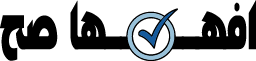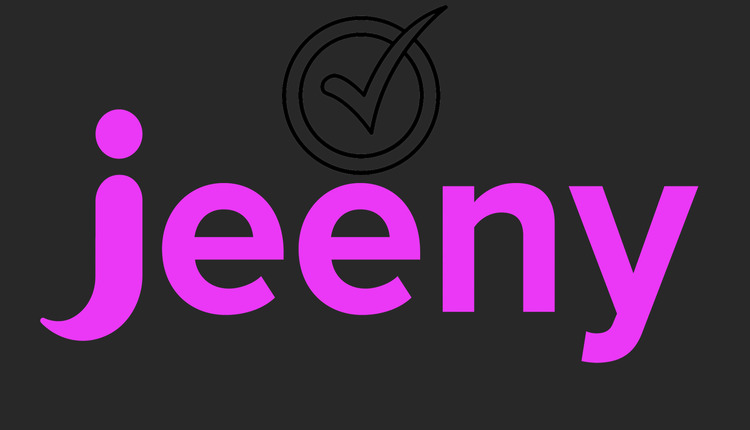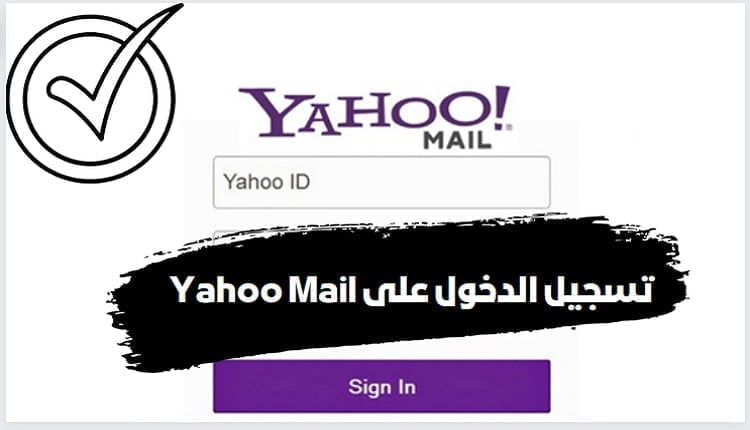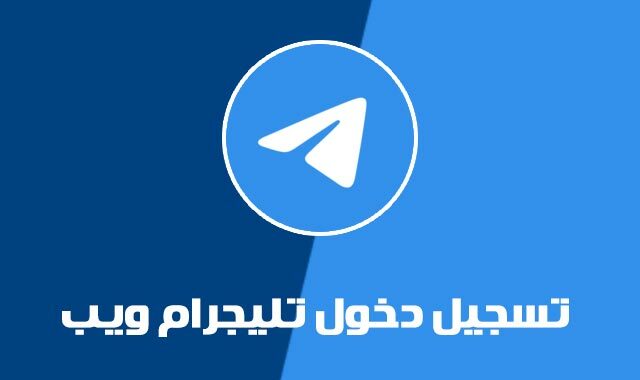تسجيل دخول ابل من الجوال ، Mac مع تغيير إعدادات Apple ID
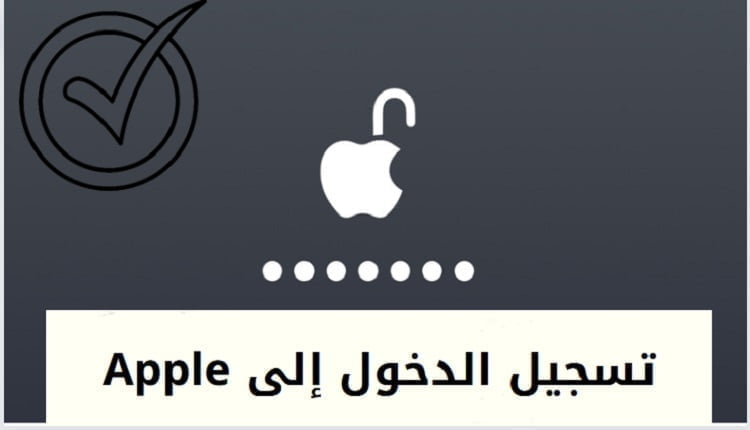
نقدم كيفية تسجيل دخول ابل بالخطوات، قد تكون أنظمة أجهزة Apple الأميركية هي الأكثر تعقيدًا عن غيرها من الأجهزة والأنظمة الأخرى، حيث تعتبر الشركة هي من أهم شركات الجوالات والحواسيب المحمولة والتي تقدم الأفضل، وهي الأكثر حديثًا في الفترة الأخيرة مع الإصدارات التي تقدمها في كل نوع.
خطوات تسجيل دخول ابل بالتفصيل
تتمثل خطوات تسجيل الدخول على حساب أبل في كل مما يلي:
- ادخل مباشرة على إعدادات الجوال “Settings”.
- ثم قم بالضغط على زر “تسجيل الدخول”.
- اضغط على زر “تسجيل الدخول إلى الجهاز.
- سجل عنوان البريد الإلكتروني أو رقم الجوال الخاص بك.
- أضف كلمة المرور.
- أدخل كود التحقق المرسل إلى رقم الجوال.
- وأخيرًا انقر على “تسجيل الدخول”.
خطوات تسجيل الدخول من Mac بالتفصيل
بالنسبة لأجهزة MAC من أبل، فيمكنك الدخول إلى حسابك باتباع خطوات بسيطة وهي:
- ادخل من جهاز أبل Mac الخاص بك تطبيق الـ Settings.
- ثم قم باختيار “تفضيلات النظام”.
- ستجد أمامك أيقونة “تسجيل الدخول”.
- تسجيل الدخول يتم من خلال حسابك على Apple ID.
- اكتب كل من رقم الجوال أو عنوان البريد الإلكتروني وكلمة المرور.
- أدخل الرمز الذي تم إرساله على الجوال المكون من ستة أرقام.
- وأخيرًا اضغط على زر “دخول”.
طريقة تغيير إعدادات Apple ID
الخطوات التي يستلزمها أمر تغيير إعدادات الحساب على Apple ID تتمثل في كل مما يلي:
- اذهب مباشرة إلى الإعدادات.
- اختر منها “الاسم”.
- حدث المعلومات الخاصة بجهة الاتصالات.
- كما يمكنك تغيير كلمة المرور.
- يمكنك إضافة أو مسح أي جهة اتصال ترغب بها.
- بالإضافة إلى أنه بإمكانك استخدام الكلاود.
- يتم عرض الاشتراكات وإداراتها.
- حدث طرق الدفع أو عنوانها.
- خدمة إدارة المشاركات العائلية.
ما هو أبل ستور Apple Store
يُعتبر برنامج الـ App Store هو عبارة عن أحد المتاجر التي من خلالها يتم تحميل مختلف أنواع التطبيقات سواء كانت متوفرة على كل أنظمة الجوالات والأجهزة أو تلك التي متاح تحميلها فقط على أجهزة تعمل بنظام الـ IOS، وهناك بعض البرامج المدفوعة التي يتم تحميلها عن طريقه، وهو برنامج مجاني يتم التسجيل فيه عن طريق الحساب في Apple ID.
يختلف حساب المستخدم في Apple Store عن تلك الأخرى مثل الهوت ميل والياهو والجيميل، حيس تختلف حسابات التطبيق في الاستخدام وطريقة الدخول، وهو مخصص فقط لأنظمة الـIOS عن غيرها، وهناك حسابات مجانية بالإضافة إلى تلك المدفوعة ولكنه سهل في الاستخدام.
ما هي مميزات حساب أبل ستور الأمريكي المجاني
يتمتع برنامج الـ App Store بالعديد من المميزات وعلى رأسها أنه مجاني والذي جراءها يرغب الكثير في استخدام أجهزة الـ IOS، وتندرج هذه المميزات في كل مما يلي:
- يمكنك من خلاله تحميل العديد من التطبيقات والبرامج والألعاب الإلكترونية المجانة والمدفوعة أيضًا، مع إمكانية مشاهدة درود الأفعال على البرامج.
- هناك بعض البرامج التي تكون غير مجانية، ويقوم التطبيق بعمل عروض متفاوتة باستمرار وتخفيضات على الاشتراكات.
- من خلال حصولك على بطاقة iTunes يمكنك أن تستفيد استفادة كبيرة جدًا وبشكل مجاني بدون دفع أي رسوم.
- الألعاب الإلكترونية يتم تحميلها بسهولة وبسرعة وجودة عاليتين، ومن أبرز تلك الألعاب الشهيرة هي لعبة ويلد ريفت ولعبة لودو.
- بالنسبة للبرامج التي تظهر على مختلف الأنظمة بأن العنصر غير متاح، فيسمح برنامج الاب ستور بتحميلها بسهولة.
- متاح لك أن تتعرف على كل ما هو جديد من الأفلام والبرامج والألعاب باستمرار في خانة الأحدث والأكثر رواجًا.
- التطبيقات المجانية بشكل مؤقت يمكنك الاستفادة منها في الفترات الخاصة بالعروض خاصة تلك الغير متاحة في دولة ما.
- حيث أن هناك لعبة جينيش إمباكت، ولا يمكنك أن تحمّلها من أي برنامج آب ستور إلا ذلك الأميركي الذي يسمح لك بالتحميل بسهولة.
أهم نصائح قبل شراء آيفون مستعمل يجب معرفتها
قبل أن تشتري جهاز أيفون مستعمل، عليك أن تكون مدركًا لبعض النقاط والنصائح والتي من بينها:
- عليك أن تختار أولًا المكان الموثوق الذي ستقوم بشراء الجوال منه، حيث أنه يجب أن يقوم بفحص الجهاز أمامك وإعلامك بكل ما بداخله وخارجه قبل ووقت الشراء.
- كما أنه عليك أن تتأكل من أن قفل التنشيط مفعل على الجهاز، حيث أنك ستقوم في هذه الحالة بشراءه ولن تتمكن من معرفة حساب الجهاز الشخصي وكلمة المرور لصاحبه السابق.
- افحص الجوال جيدًا، حيث أنه عليك أن تتأكد من أنه جيد من الخارج والداخل ولا يوجد به جزء قابل للتلف القريب.
- دقق في الشاش جيدًا والألوان، وتأكد من أنه خالي من الخدوش والكسور سواء في الشاشة أو الغطاء الخارجي.
خطوات انشاء حساب أبل ستور أمريكي مجاني لنظام Windows
حتى تتمكن من إنشاء حساب Apple Store أميركي مجاني، والذي هو أفضل الحسابات والتي تتيح لك أن تدخل على كل التطبيقات وتحميلها مهما كانت الدولة التي تعيش فيها، فعليك باتباع خطوات إنشاء الحساب التالية:
- قم بتحميل برنامج iTunes فهو البرنامج المخصص لأنظمة الويندور المتنوعة من خلال المتصفح.
- في أعلى صفحة الـ iTunes، قم باختيار كلمة مرور متوافقة مع المعايير وقوية تمامًا.
- اضغط على زر “إنشاء Apple ID”.
- اتبع الخطوات المطلوبة منك.
- أدخل عنوان البريد الإلكتروني في الـApple ID.
- ثم قم بإضافة المعلومات الخاصة ببطاقتك الائتمانية.
- انقر على أمر “متابعة”.
- اختر بعد ذلك زر “لا شئ” أو “None”.
- سيتم تحصيل الرسوم منك بعد أن يتم إتمام عملية الشراء.
- ادخل على بريدك الإلكتروني للحصول على رسالة التأكيد في جهاز الـ Apple.
- وأتم باقي الإجراءات حتى يتم إنشاء الحساب بسهولة.
طريقة تفعيل قفل التنشيط
في حالة أنك تستخدم جهاز MAC، فيمكنك أن تقوم بتفعيل قفل التنشيط بسهولة من خلال تنفيذ المتطلبات، فعليك أن تتبع الآتي:
- قم بتشغيل الـ location لتحديد موقعك حتى تفعل قفل التشغيل.
- تظل الخاصية مفعلة في حالة أنه تحديد الموقع لا يزال قيد التشغيل.
- اختر من Apple قسم إعدادات الجهاز.
- اضغط على زر “اسمك في Apple ID.
- انقر على أمر “عرض الكل”.
- ثم قم بالضغط على “العثور على mac.
- اختر أيقونة “Apple” ومنها “تفضيلات النظام.
- اضغط على Apple ID.
- ثم اضغط على الآي كلاود الموجودة في الجانب.
- وأخيرًا انقر على زر “العثور على Mac الموجودة يسار الصفحة.
طرق أخرى لمعرفة او العثور Apple ID
تتنوع الطرق التي من خلالها تعثر على Apple ID، ومن بين تلك الطرق المتنوعة ما يلي:
- يمكنك أن تتحقق ما إذا كنت سجلت دخولك على الـ App Store أو Face Time أو برنامج الرسائل العادي.
- كما أنه يمكنك التحقق في حالة تسجيل دخولك من قبل على الـ iTunes على حاسوبك الشخصي.
- ادخل على إحدى المواقع التالية appleid.apple.com أو iCloud.com وتحقق من حساب ال Apple ID.
- املأ كل البيانات الخاصة في حساب في صفحة تسجيل الدخول.
- في حالة أنك جزءًا من المجموعة الخاصة بالمشاركة العائلية، فعليك بطلب التحقق من أحد أفراد تلك العائلة من خلال إعدادات Apple ID في المشاركة العائلية.
خطوات تغيير كلمة سر Apple ID على iPhone أو iPad أو أو Apple Watch بالتفصيل
يمكنك تغيير كلمة المرور في حساب الـ Apple ID الخاص بك على جهاز الأيفون والـ iPad وأي جهاز من أجهزة أبل الأميركية، وذلك باتباع الخطوات التالية:
- ادخل على إعدادات الهاتف.
- ثم اختر منها “اسمك”.
- بعد ذلك اضغط على “تسجيل الدخول والأمن”.
- اختر أيقونة “تغيير كلمة المرور”.
- سيتم عرض شاشة أمامك توضح لك طريقة تغيير كلمة المرور في حسابك.
- أدخل كلمة المرور الحالية أو الرمز الخاص بدخولك إلى جهازك.
- اختر كلمة مرور جديدة مناسبة وقوية.
- وأخيرًا انقر على أمر “تغيير كلمة المرور”.
- احرص على أن تكون كلمة المرور قوية وتتضمن حروف ورموز وأرقام.
- عند الدخول بعد الآن عليك بكتابة كلمة المرور الجديدة واسم المستخدم.